Samsung Find

Temukan perangkat Anda dengan mudah dan
orang yang Anda cintai dengan Samsung Find.
Samsung Find membantu menemukan ponsel pintar, tablet, jam tangan, earbud Galaxy yang hilang,
S Pen dan perangkat lainnya, untuk Anda serta keluarga. Sekaligus memudahkan pelacakan tag yang terhubung
ke barang berharga sekaligus memungkinkan Anda berbagi lokasi.

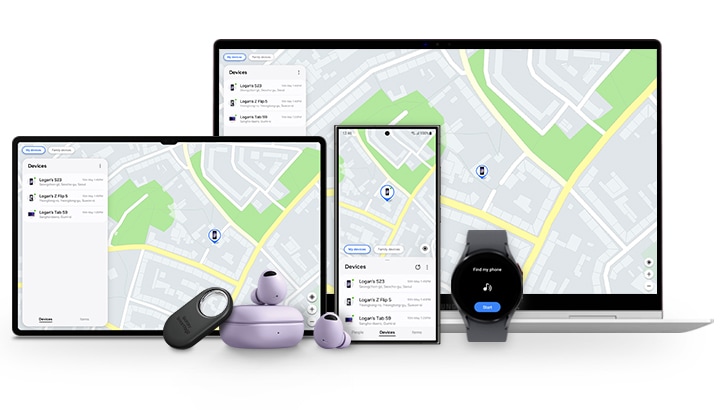
Apa yang harus dilakukan jika perangkat saya hilang?
Temukan dan kunci perangkat Anda atau hapus data via Samsung Find.
Temukan perangkat saya
Jika opsi 'Kirim lokasi terakhir' diaktifkan, Anda dapat mengetahui perkiraan lokasi perangkat. Perangkat dapat mengirim alamat terakhir yang diketahui ke server sebelum dimatikan, membantu melacak keberadaannya.1


Kunci
Anda dapat mengunci layar dan menampilkan pesan atau informasi kontak untuk orang yang menemukan perangkat Anda. Selain itu, Anda dapat membatasi akses ke Samsung Pay dan Samsung Pass, serta mengunci ponsel agar tidak dimatikan.


Panggil perangkat saya
Jika perangkat ada di dekat Anda, cari dengan membunyikan nada dering dengan volume maksimum selama satu menit penuh.


Hapus data
Data yang disimpan di perangkat dapat dihapus jarak jauh untuk mencegah risiko terlihat oleh orang lain.2


Tetap terhubung dengan membagikan lokasi Anda
Bagikan lokasi dengan teman dan keluarga selama waktu yang ditentukan,
baik satu jam atau sehari penuh. Anda juga dapat meminta informasi lokasi mereka,
menciptakan pengalaman saling berbagi guna memastikan keberadaan semua orang.


Temukan perangkat bahkan saat offline
Tidak perlu khawatir jika salah menaruh perangkat Samsung Galaxy berkat pencarian offline diaktifkan.
Bahkan saat tidak terhubung ke jaringan, selama dinyalakan dengan mengaktifkan pencarian offline,
perangkat Samsung Galaxy di dekatnya dapat mengirim sinyal ke server, menunjukkan lokasi perangkat hilang agar mudah diambil.3


Lacak barang berharga dengan tag dan pelacak
Manfaatkan aplikasi Samsung Find untuk menemukan SmartTag atau pelacak lain yang kompatibel dan terhubung pada barang Anda. Perangkat terdekat dapat mendeteksi SmartTag melalui Bluetooth, menunjukkan perkiraan lokasi dan riwayat pergerakan selama seminggu, menyederhanakan proses penemuan barang bawaan Anda.4


Cara Pakai
Jelajahi cara memanfaatkan Samsung Find sebaik mungkin.
Cara mengatur Find My Mobile
Cara memakai pencarian offline
Pencarian offline siap digunakan setelah diaktifkan di Samsung Account.5


Jelajahi fitur utama
Karyawan
Berbagi dengan teman dan keluarga
Aktifkan berbagi lokasi untuk mengumumkan lokasi terbaru Anda ke teman dan keluarga selama jangka waktu tertentu, seperti satu jam atau sehari. Anda juga dapat berbagi lokasi ke kontak di ponsel, tablet, atau watch Samsung Galaxy, serta meminta lokasi mereka.


Perangkat
Menemukan perangkat
Periksa keberadaan perangkat Samsung Galaxy Anda pada peta dan dapatkan petunjuk navigasi yang tepat. Jika ponsel hilang dan aplikasi Samsung Find tidak dapat diakses, Anda dapat mencoba menemukan perangkat Samsung Galaxy melalui aplikasi Samsung Find anggota keluarga, selama Anda telah membagikan lokasinya sebelumnya. Atau, masuk ke samsungfind.samsung.com.


Item
Melacak barang pribadi
Temukan SmartTag dan pelacak kompatibel lainnya yang terdaftar di SmartThings, dapat diakses melalui tab Item di aplikasi Samsung Find. Daftarkan SmartTag langsung di aplikasi agar tidak hanya melacak barang pribadi, tetapi juga memperluas fungsi pada hewan peliharaan, sepeda, dan benda kesayangan lain.


- Gambar perangkat dan layar disimulasikan untuk tujuan ilustrasi.
- Layanan dukungan mungkin berbeda menurut negara/wilayah/operator seluler.
- Perangkat yang didukung: perangkat Galaxy (Galaxy mobile, tablet, Galaxy Watch dengan Tizen OS 5.5 atau lebih tinggi atau Wear OS, Galaxy Buds+ atau lebih tinggi, Galaxy SmartTag/SmartTag+, model Galaxy Book tertentu, S Pen Pro) dan SmartTag kompatibel yang dapat dipasang ke SmartThings.
- Fungsi, lingkungan yang didukung, dan spesifikasi Samsung Find mungkin berbeda menurut produk.
- Aplikasi Samsung Find dapat diunduh dari Galaxy Store.
- Perangkat harus dinyalakan dan login ke Samsung account Anda.
- Pencarian offline saat ini didukung ponsel pintar dan tablet Galaxy dengan OS minimal Android 8, Galaxy Watch3, Galaxy Watch4, Galaxy Watch5, dan Galaxy Buds Live, Galaxy Buds Pro, Galaxy Buds2, dan Galaxy Buds2 Pro, serta semua jenis seri Galaxy SmartTag. Perangkat lain ditambahkan pada waktu mendatang.
- Fitur pencarian offline Galaxy Watch dan Buds dapat diaktifkan dengan aplikasi Galaxy Wearable. Pengaturan ponsel atau tablet yang terhubung juga diterapkan ke Galaxy Watch dan Buds.
- Anda dapat menemukan perangkat hilang memakai fitur SmartThings Find dalam aplikasi SmartThings. Untuk memakai SmartThings Find, ‘Izinkan ponsel ini ditemukan’ dalam Find My Mobile harus dinyalakan.
- Untuk mendaftarkan perangkat sebagai Find Node, Anda harus mengizinkan penggunakan informasi lokasi dan Pemberitahuan Privasi Anda.
- Perangkat Find Node tidak menunjukkan lokasi pasti perangkat hilang.
- Untuk menemukan perangkat wearable seperti watch dan earbud, perangkat itu harus terdaftar di aplikasi Galaxy Wearable.
- Perangkat terdaftar di Samsung Find dapat ditemukan di semua negara kecuali Tiongkok (Hong Kong dan Taiwan didukung).
- Ketersediaan fitur Find My Mobile dapat berbeda tergantung pada model atau sistem operasi perangkat.
- Cara mengaktifkan opsi 'Kirim lokasi terakhir': Buka Pengaturan > Samsung Account > Perangkat > Perlindungan perangkat hilang > Aktifkan 'Kirim lokasi terakhir'.
- Fitur ini didukung di situs web Samsung Find.
- Saat mengaktifkan pencarian offline pada ponsel pintar atau tablet Samsung Galaxy, dapat secara otomatis menjangkau Galaxy watch dan earbud yang terhubung.
- Untuk memakai fitur pencarian lokasi di SmartTag atau pelacak lain yang kompatibel, pastikan semuanya terdaftar di SmartThings. Anda juga dapat mendaftarkannya di SmartThings memakai aplikasi Samsung Find.
- Pencarian offline hanya dapat diaktifkan jika pengaturan 'Izinkan ponsel ini ditemukan' dinyalakan di Pengaturan > Samsung Account > Perangkat > Perlindungan perangkat hilang > Izinkan ponsel ini ditemukan.





